SharePoint Server 2013 網站信箱實戰終結篇
關於SharePoint Server 2013與Exchange Server 2013網站信箱的整合應用講解,您是否認為到此就已經結束了。最後就讓我們來更深入的學習一下,它在Outlook管理上的活用技巧,以及小組網站信箱帳戶在Active Directory中的管理。
如圖1所示,請在個人信箱的節點上,按下滑鼠右鍵點選[管理所有網站信箱]繼續。
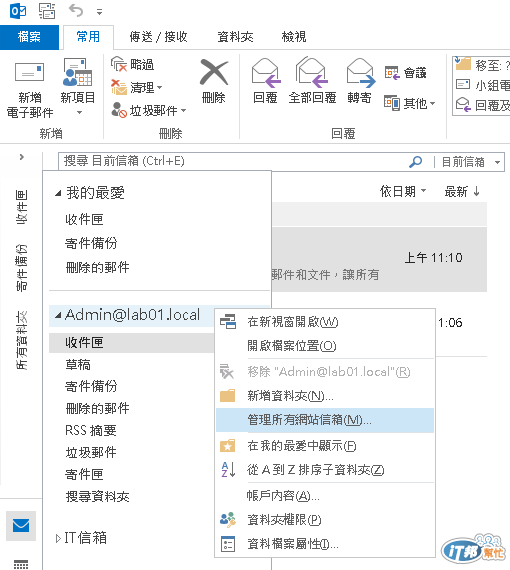
圖1
接著將會開啟如圖2所示的[我的站台信箱]網站頁面,在此您可以看到自己目前在整個SharePoint網站之中,所能夠存取的小組網站信箱清單,您可以只勾選所要存取的網站信箱項目,如此一來這一些被勾選的項目,將會自動出現在您的Outlook 2013介面之中。
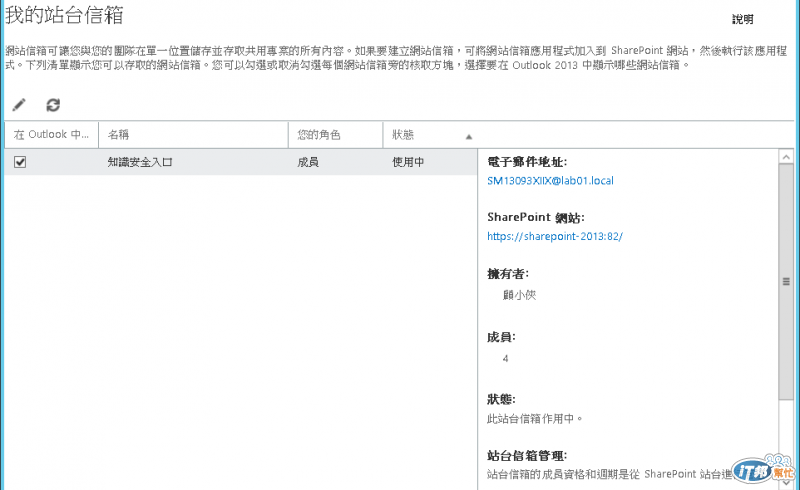
圖2
接下來讓我們一窺究竟SharePoint小組網站信箱在Active Directory中的長相。如圖3所示,在此筆者所選取的SM13093XIIX帳戶,就是當我們在SharePoint小組網站中建立網站信箱應用程式時,系統所自動幫我們建立網域帳戶,可以發現此信箱帳戶目前狀態是處於停用的,因為它僅提供作為信箱帳戶,而不需要使用它來登入網域。
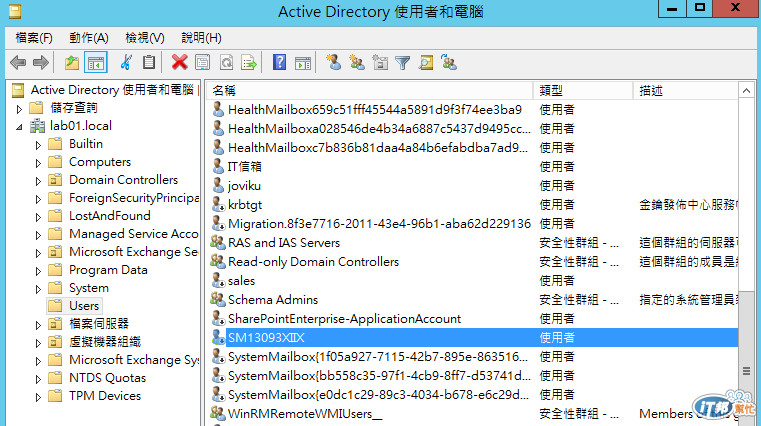
圖3
緊接著我們可以將這個小組網站信箱帳戶開啟。如圖4所示,在此除了可以看見它專屬的Email位址之外,還可以看到關於它的顯示名稱,便是以SharePoint小組網站的標題名稱來命名的。
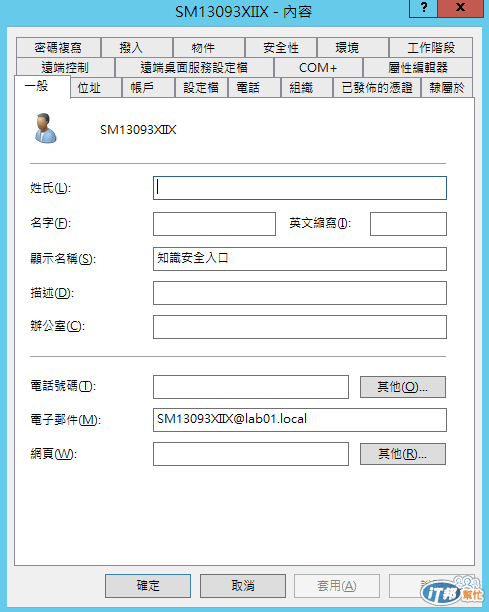
圖4
看完了本系列有關於網站信箱的實戰講解之後,不然了解到SharePoint Server 2013與Exchange Server 2013在整合應用上的主要目的地為何,除了過去就有的文件庫信箱功能之外,再加上最新的小組網站信箱功能,讓所有網站中的成員都可以更容易地透過Web以及Outlook用戶端,來同時存取自己的信箱、小組信箱以及小組文件庫。而在進階的應用部分,則可以結合Exchange與SharePoint各自所提供的保留原則,來有效控管小組網站信箱與小組文件庫的生命週期。
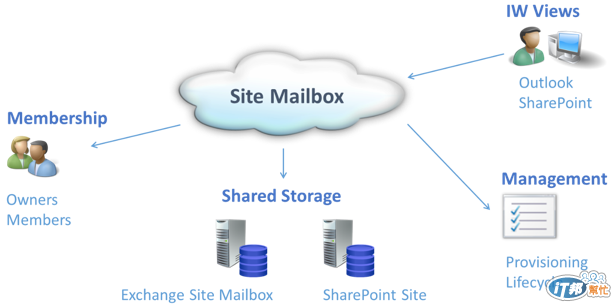
圖5 整合示意圖(來源於The Exchange Team Blog)
